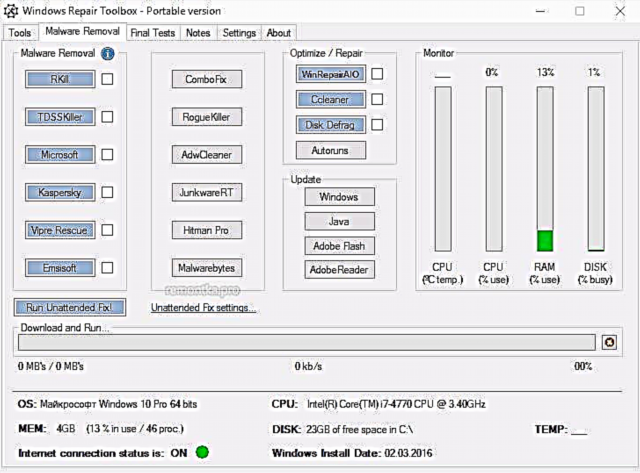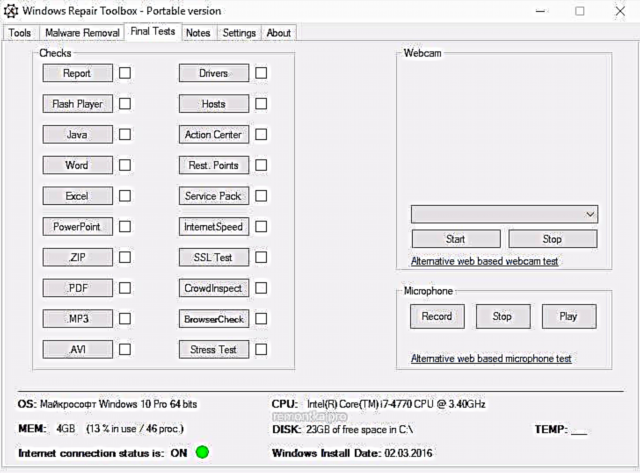ကျွန်ုပ်၏ဆိုက်တွင်ကွန်ပျူတာပြproblemsနာများကိုဖြေရှင်းရန်အခမဲ့ပရိုဂရမ်အမျိုးမျိုးအကြောင်းရေးသားခဲ့သည် - ၀ င်းဒိုးအမှားများကိုပြုပြင်ရန်ပရိုဂရမ်များ၊ malware ဖယ်ရှားရေးအသုံးအဆောင်များ၊ ဒေတာဆယ်တင်ရေးပရိုဂရမ်များနှင့်အခြားသူများ။
လွန်ခဲ့သည့်ရက်အနည်းငယ်ကကျွန်ုပ်သည် Windows Repair Toolbox - အခမဲ့ပရိုဂရမ်တစ်ခုဖြစ်ပြီးထိုအလုပ်များအတွက်လိုအပ်သောကိရိယာများကိုစုစည်းထားသည် - ၀ င်းဒိုး၊ ဟာ့ဒ်ဝဲနှင့်ဖိုင်များနှင့်အသုံးအများဆုံးပြproblemsနာများကိုနောက်ပိုင်းတွင်ဆွေးနွေးမည်ဖြစ်သည်။
ရရှိနိုင်သည့် Windows Repair Toolbox tools နှင့်သူတို့နှင့်အလုပ်လုပ်ခြင်း
Windows Repair Toolbox ပရိုဂရမ်ကိုအင်္ဂလိပ်ဘာသာဖြင့်သာရရှိနိုင်ပါသည်။ သို့သော်ကွန်ပျူတာအတွင်းရှိကျန်းမာရေးကိုပုံမှန်ပြန်လည်ထူထောင်ရန်လုပ်ဆောင်နေသူမည်သူမဆိုနားလည်နိုင်ပါလိမ့်မည်။ သို့သော်ဤကိရိယာသည်၎င်းကိုအထူးရည်ရွယ်ထားသည်။
ပရိုဂရမ် interface ကိရိယာများမှတဆင့်ရရှိနိုင်သောအဓိက tabs သုံးခုကိုခွဲထားသည်
- ကိရိယာများ - ကိရိယာများနှင့်ပတ်သက်သောသတင်းအချက်အလက်များကိုရယူရန်၊ ကွန်ပျူတာ၏အခြေအနေကိုစစ်ဆေးရန်၊ ဒေတာများကိုပြန်လည်ရယူရန်၊ ပရိုဂရမ်များနှင့်ဗိုင်းရပ်စ်နှိမ်နင်းရေးပစ္စည်းများဖယ်ရှားခြင်း၊ ၀ င်းဒိုးအမှားအယွင်းများနှင့်အခြားသူများကိုအလိုအလျောက်ပြင်ရန်။

- Malware ဖယ်ရှားခြင်း (malware ဖယ်ရှားခြင်း) - သင့်ကွန်ပျူတာမှဗိုင်းရပ်စ်များ၊ Malware နှင့် Adware များကိုဖယ်ရှားရန်ကိရိယာအစုံတစ်ခု။ ထို့အပြင်ကွန်ပျူတာနှင့် startup တို့ကိုသန့်ရှင်းရေးအတွက် utilities များ၊ Java, Adobe Flash နှင့် Reader တို့ကိုလျင်မြန်စွာမွမ်းမံရန်ခလုတ်များရှိသည်။
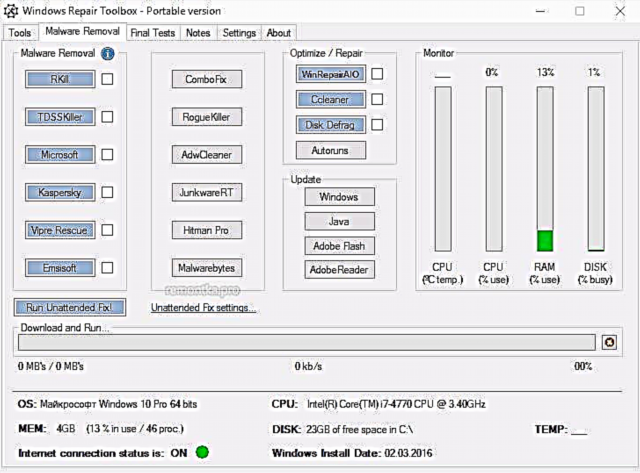
- Final Tests (Final Tests) - ဖိုင်အမျိုးအစားအချို့ဖွင့်ခြင်း၊ ဝက်ဘ်ကင်မရာ၊ မိုက်ကရိုဖုန်းဖွင့်ခြင်းကိုစစ်ဆေးရန်နှင့်အချို့သောဝင်းဒိုးချိန်ညှိချက်များကိုစစ်ဆေးရန်စစ်ဆေးမှုအစုတစ်ခု။ ဒီ tab ကကျွန်တော့်အတွက်အသုံးမကျသလိုပဲ။
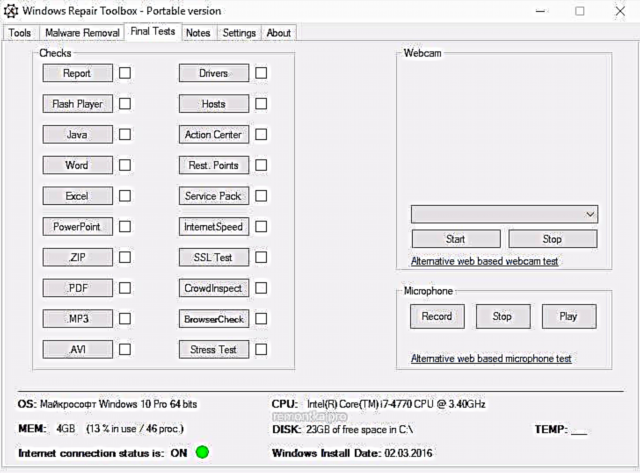
ကျနော့်အမြင်အရဆိုရင်၊ တန်ဖိုးအရှိဆုံးကပထမ tabs နှစ်ခုပါ ၀ င်ပြီးကွန်ပျူတာပြproblemsနာများနှင့်ကြုံတွေ့ရလျှင်သင်လိုအပ်နိုင်သမျှအရာအားလုံးပါ ၀ င်ပါတယ်။
Windows Repair Toolbox နဲ့အလုပ်လုပ်ပုံဟာအောက်ပါအတိုင်းဖြစ်တယ် -
- ရရှိနိုင်သည့်ကိရိယာများမှသင်လိုအပ်သည့်ကိရိယာကိုရွေးချယ်ခဲ့သည် (သင်မည်သည့်ခလုတ်ကိုမဆိုအပေါ်သို့ပျံဝဲသောအခါ၊ အင်္ဂလိပ်ဘာသာဖြင့်မည်သည့်အသုံးအနှုန်းသည်အတိုချုပ်ဖော်ပြချက်ကိုသင်တွေ့လိမ့်မည်) ။
- သူတို့ကဒီ tool ၏ download ကိုစောင့်ဆိုင်းခဲ့သည် (အချို့အတွက်၊ အိတ်ဆောင်ဗားရှင်းများကို၊ အချို့အတွက် installers များ download လုပ်သည်) ။ Utility များအားလုံးကို system drive ရှိ Windows Repair Toolbox ဖိုင်တွဲထဲသို့ဒေါင်းလုပ်လုပ်သည်။
- ကျွန်ုပ်တို့အသုံးပြုသည် (ဒေါင်းလုပ်လုပ်ထားသော utility သို့မဟုတ် ၄ င်း၏တပ်ဆင်သူသည်အလိုအလျောက်ဖြစ်သည်) ။
ငါ Windows Repair Toolbox တွင်ရှိသော utility တစ်ခုချင်းစီ၏အသေးစိတ်ဖော်ပြချက်သို့သွားလိမ့်မည်မဟုတ်ပါ။ ကျွန်ုပ်မည်သူမည်ဝါဖြစ်ကြောင်းကိုသိသူများ (သို့) အနည်းဆုံးဤအချက်အလက်ကိုမစတင်ခင်စစ်ဆေးပါမည်) (၎င်းတို့အားလုံးလုံးဝလုံခြုံမှုမရှိသောကြောင့်အထူးသဖြင့်အတွက်) အသုံးပြုသူအသစ်) သို့သော်များစွာသောသူတို့ကိုငါနှင့်အတူဖော်ပြထားပါပြီ
- system ကို backup လုပ်ရန် Aomei Backupper ။
- ဖိုင်ဆယ်တင်ရေးအတွက် Recuva
- ပရိုဂရမ်များလျင်မြန်စွာတပ်ဆင်ရန်အတွက် Ninite ။
- ကွန်ယက်ပြproblemsနာများကိုဖြေရှင်းရန်အတွက် Net Adapter ကို All-In-One ပြုပြင်ပါ
- Windows startup တွင်ပရိုဂရမ်များနှင့်အလုပ်လုပ်ရန် Autoruns
- malware ဖယ်ရှားခြင်းအဘို့အ AdwCleaner ။
- ပရိုဂရမ်များကို uninstall လုပ်ရန် Geek Uninstaller ။
- Hard disk အခန်းကန့်များနှင့်အလုပ်လုပ်ရန် Minitool Partition Wizard
- Windows အမှားများကိုအလိုအလျှောက်ပြင်ရန် FixWin 10 ။
- ကွန်ပျူတာအစိတ်အပိုင်းများနှင့်ပတ်သက်သောအပူချိန်နှင့်အခြားသတင်းအချက်အလက်များကိုရှာဖွေရန် HWMonitor ။
ဤရွေ့ကားစာရင်း၏သေးငယ်တဲ့အစိတ်အပိုင်းတစ်ခုသာဖြစ်ပါတယ်။ အကျဉ်းချုံးရန် - အချို့သောအခြေအနေများတွင်အလွန်စိတ်ဝင်စားစရာကောင်းနှင့်အရေးအကြီးဆုံးကတော့, အသုံးဝင်သော utility ကိုအစု။
အစီအစဉ်၏ဆိုးကျိုးများ -
- ဖိုင်များမည်သည့်နေရာမှမည်သည့်နေရာတွင် download ချသည်ကိုမူရှင်းရှင်းလင်းလင်းမသိရပါ (VirusTotal အရ၎င်းတို့သည်သန့်ရှင်းပြီးမူရင်းဖြစ်သည်) ။ ဟုတ်ပါတယ်၊ သင်ခြေရာခံနိုင်ပေမယ့်၊ ငါသိတဲ့အတိုင်း၊ သင် Windows Repair Toolbox ကိုစဖွင့်တိုင်းတိုင်းဒီလိပ်စာများကိုအဆင့်မြှင့်သည်။
- အိတ်ဆောင်ဗားရှင်းဟာထူးဆန်းတဲ့နည်းလမ်းနဲ့အလုပ်လုပ်တယ် - သူစဖွင့်တဲ့အခါ၊ ၎င်းကိုအပြည့်အဝအစီအစဉ်အဖြစ်ထည့်သွင်းပြီးပိတ်လိုက်တဲ့အခါ၊ ဖျက်ပစ်လိုက်တယ်။
သင်တရားဝင်စာမျက်နှာမှ Windows Repair Toolbox ကိုသင် download နိုင်သည် www.windows-repair-toolbox.com